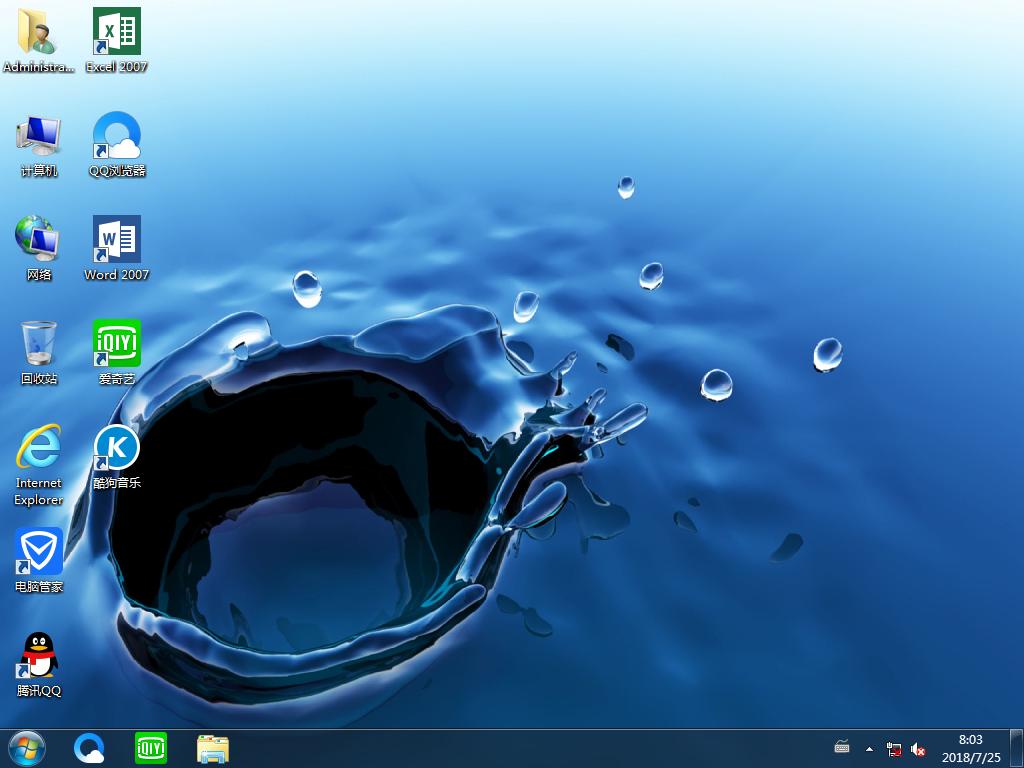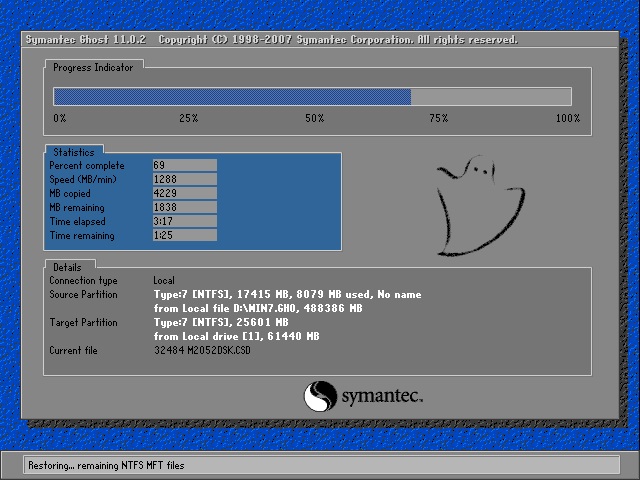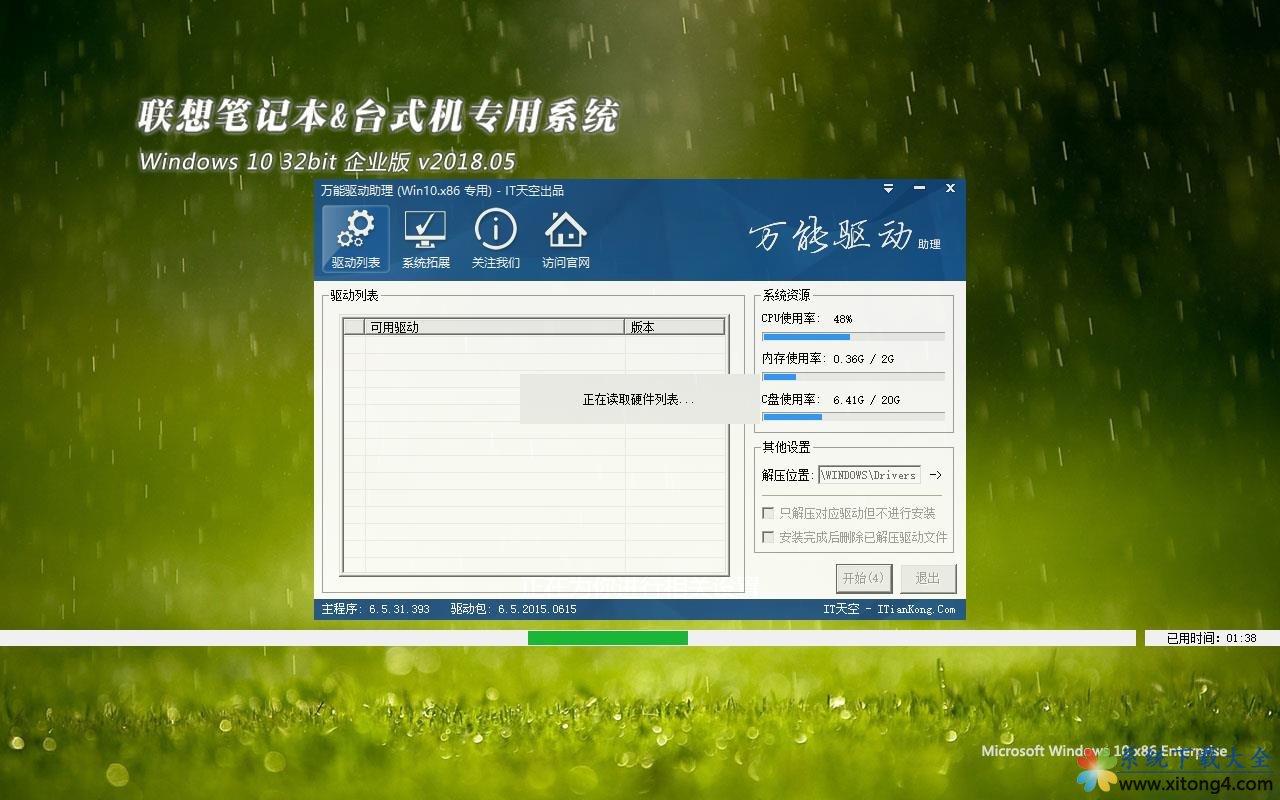在Linux中使用Alpine工具在命令行里访问Gmail的教程
在这个帖子中,我将为你展示 Linux 命令行的另一个漂亮干练的使用案例:访问 Google 的 Gmail 服务,为此,我们将使用 Alpine,一个基于 ncurses 的多功能命令行邮件客户端(不要和 Alpine Linux 搞混淆)。我们将在 Alphine 中配置 Gmail 的 IMAP 和 SMTP 设定,通过 Google 的邮件服务器在终端环境中收取和发送邮件。在这个教程的最后,你将发现只需几步就可以在 Alpine 中使用其他的邮件服务。
诚然,已有许多卓越的基于 GUI 的邮件客户端存在,例如 Thunderbird, Evolution 或者甚至是 Web 界面,那么为什么还有人对使用命令行的邮件客户端来收取 Gmail 这样的事感兴趣呢?答案很简单。假如你需要快速地处理好事情并想避免浪费不必要系统资源;或者你正工作在一个精简安装无操作台的服务器上,它没有安装用于图形显示的 X 服务;又或者是 X 服务在你的桌面上崩溃了,而你需要在解决这个问题之前急切地发送一些邮件。在上述所有的情况下, Alpine 都可以派上用场并在任何时间满足你的需求。
除了简单的编辑,发送和接收文本类的邮件信息等功能外, Alpine 还可以进行加密,解密和对邮件信息进行数字签名,以及与 TLS(注:Transport Layer Security,传输层加密)无缝集成。
在 Linux 上安装 Alpine
在基于 Red Hat 的发行版本上,可以像下面那样来安装 Alpine。需要注意的是,在 RHEL 或 CentOS 上,你需要首先启用 。
复制代码代码如下:# yum install alpine
在 Debian,Ubuntu 或它们的衍生发行版本上,你可以这样做:
复制代码代码如下:# aptitude install alpine
在安装完成后,你可以运行下面的命令来启动该邮件客户端:
复制代码代码如下:# alpine
在你第一次启用 Alpine 时,它将在当前用户的家目录下创建一个邮件文件夹(~/mail),并显现出主界面,正如下面的视频所显示的那样:YOUTUBU 视频 - http://www.youtube.com/kuKiv3uze4U 。
它的用户界面有下列几个模块: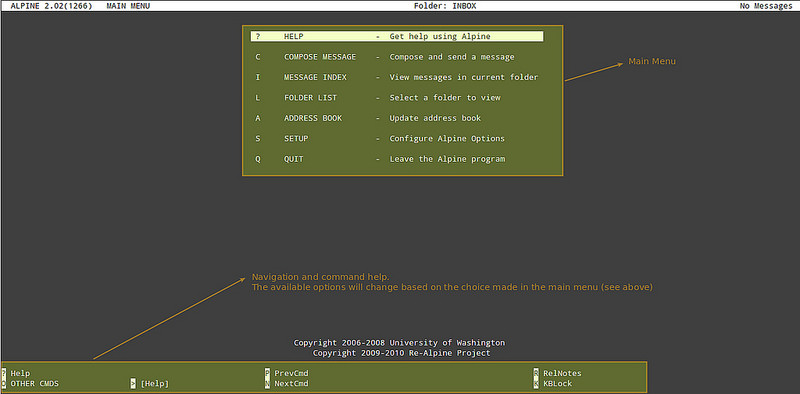
请随意地浏览、操作来熟悉 Alpine。你总是可以在任何时候通过敲 'Q' 来回到命令提示符界面。请注意,所有的字符界面下方都有与操作相关的帮助。
在进一步深入之前,我们将为 Alpine 创建一个默认的配置文件。为此,请关闭 Alpine,然后在命令行中执行下面的命令:
复制代码代码如下:# alpine -conf/etc/pine.conf
>
配置 Alpine 来使用 Gmail 账号
当你安装了 Alpine 并至少花费了几分钟的时间来熟悉它的界面和菜单,下面便是实际配置它来使用一个已有的 Gmail 账户的时候了。
在 Alpine 中执行下面的步骤之前,记得首先要通过你的 Web 邮件界面,在你的 Gmail 设定里启用 IMAP 协议。一旦在你的 Gmail 账户中启用了 IMAP ,执行下面的步骤来在 Alpine 中启用阅读 Gmail 信息的功能。
首先,启动 Alpine。
按 'S' 来进行设置,再按 'L' 选择 collectionLists 选项来定义不同的文件夹类别以帮助你更好地组织你的邮件:
按 'A' 来新建一个文件夹并填写必要的信息:
Nickname: 填写任何你想写的名字;
复制代码代码如下:Server: imap.gmail.com/ssl/user=yourgmailusername@gmail.com
你可以将 Path 和 View 留白不填。
然后按 Ctrl+X 并在提示时输入你的 Gmail 密码: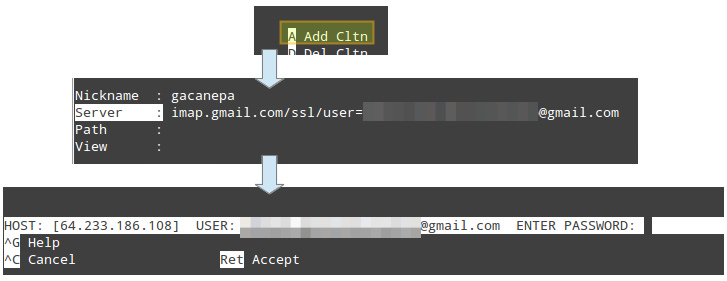
假如一切如预期一样进展顺利,就会出现一个以你先前填写的昵称来命名的新文件夹。你应该可以在这里找到你的 Gmail 信箱: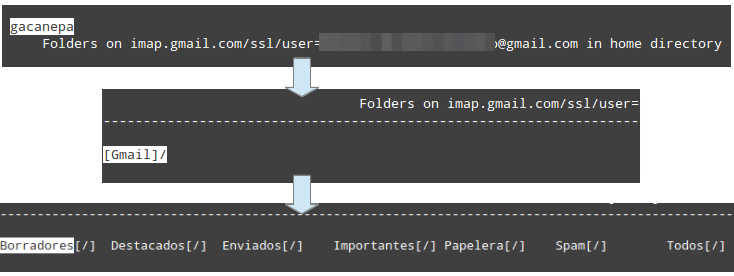
要验证的话,你可以比较在 Alpine 中显示的 "Gmail Sent" 信箱和在 Web 界面下的信箱: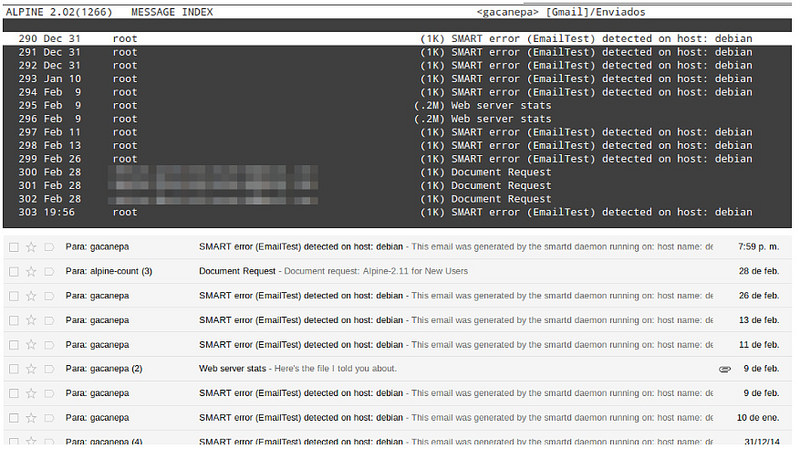
默认情况下,每隔 150 秒,它将自动检查新邮件或提示,你可以在文件 /etc/pine.conf中改变这个值,同时你还可以修改许多其他设定。这个配置文件拥有详细且清晰的注释。例如,为了将检查新邮件的时间间隔设定为 10 秒,你需要这样设定:
复制代码代码如下:# The approximate number of seconds between checks for new mail
mail-check-interval=10
最后,我们需要配置一个 SMTP 服务器来通过 Alpine 发送邮件。回到先前解释过的 Alpine 的设置界面,然后按 'C' 来设定一个 Google 的 SMTP 服务器地址,你需要像下面这样编辑 SMTP Server(用于发送邮件)这一行内容:
复制代码代码如下:smtp.gmail.com:587/tls/user=yourgmailusername@gmail.com
当你按 'E' 离开设定界面时,将会提醒你保存更改。一旦你保存了更改,马上你就可以通过 Alpine 来发送邮件了!为此,来到主菜单中的 Compose 选项,接着开始从命令行中操作你的 Gmail 吧。
总结
在这个帖子里,我们讨论了在终端环境中如何通过一个名为 Alpine 的轻量且强大的命令行邮件客户端来访问 Gmail。 Alpine 是一个发布在 Apache Software License 2.0 协议下的自由软件,该协议与 GPL 协议相兼容。 Alpine 引以自豪的是:它不仅对新手友好,同时还做到了让那些经验丰富的系统管理员认为它是强大的。我希望在你阅读完这篇文章后,你能意识到我最后一个论断是多么的正确。
推荐系统
微软Win11原版22H2下载_Win11GHOST 免 激活密钥 22H2正式版64位免费下载
语言:中文版系统大小:5.13GB系统类型:Win11微软Win11原版22H2下载_Win11GHOST 免 激活密钥 22H2正式版64位免费下载系统在家用办公上跑分表现都是非常优秀,完美的兼容各种硬件和软件,运行环境安全可靠稳定。Win11 64位 Office办公版(免费)优化 1、保留 Edge浏览器。 2、隐藏“操作中心”托盘图标。 3、保留常用组件(微软商店,计算器,图片查看器等)。 5、关闭天气资讯。
Win11 21H2 官方正式版下载_Win11 21H2最新系统免激活下载
语言:中文版系统大小:4.75GB系统类型:Win11Ghost Win11 21H2是微软在系统方面技术积累雄厚深耕多年,Ghost Win11 21H2系统在家用办公上跑分表现都是非常优秀,完美的兼容各种硬件和软件,运行环境安全可靠稳定。Ghost Win11 21H2是微软最新发布的KB5019961补丁升级而来的最新版的21H2系统,以Windows 11 21H2 22000 1219 专业版为基础进行优化,保持原汁原味,系统流畅稳定,保留常用组件
windows11中文版镜像 微软win11正式版简体中文GHOST ISO镜像64位系统下载
语言:中文版系统大小:5.31GB系统类型:Win11windows11中文版镜像 微软win11正式版简体中文GHOST ISO镜像64位系统下载,微软win11发布快大半年了,其中做了很多次补丁和修复一些BUG,比之前的版本有一些功能上的调整,目前已经升级到最新版本的镜像系统,并且优化了自动激活,永久使用。windows11中文版镜像国内镜像下载地址微软windows11正式版镜像 介绍:1、对函数算法进行了一定程度的简化和优化
微软windows11正式版GHOST ISO镜像 win11下载 国内最新版渠道下载
语言:中文版系统大小:5.31GB系统类型:Win11微软windows11正式版GHOST ISO镜像 win11下载 国内最新版渠道下载,微软2022年正式推出了win11系统,很多人迫不及待的要体验,本站提供了最新版的微软Windows11正式版系统下载,微软windows11正式版镜像 是一款功能超级强大的装机系统,是微软方面全新推出的装机系统,这款系统可以通过pe直接的完成安装,对此系统感兴趣,想要使用的用户们就快来下载
微软windows11系统下载 微软原版 Ghost win11 X64 正式版ISO镜像文件
语言:中文版系统大小:0MB系统类型:Win11微软Ghost win11 正式版镜像文件是一款由微软方面推出的优秀全新装机系统,这款系统的新功能非常多,用户们能够在这里体验到最富有人性化的设计等,且全新的柔软界面,看起来非常的舒服~微软Ghost win11 正式版镜像文件介绍:1、与各种硬件设备兼容。 更好地完成用户安装并有效地使用。2、稳定使用蓝屏,系统不再兼容,更能享受无缝的系统服务。3、为
雨林木风Windows11专业版 Ghost Win11官方正式版 (22H2) 系统下载
语言:中文版系统大小:4.75GB系统类型:雨林木风Windows11专业版 Ghost Win11官方正式版 (22H2) 系统下载在系统方面技术积累雄厚深耕多年,打造了国内重装系统行业的雨林木风品牌,其系统口碑得到许多人认可,积累了广大的用户群体,雨林木风是一款稳定流畅的系统,一直以来都以用户为中心,是由雨林木风团队推出的Windows11国内镜像版,基于国内用户的习惯,做了系统性能的优化,采用了新的系统
雨林木风win7旗舰版系统下载 win7 32位旗舰版 GHOST 免激活镜像ISO
语言:中文版系统大小:5.91GB系统类型:Win7雨林木风win7旗舰版系统下载 win7 32位旗舰版 GHOST 免激活镜像ISO在系统方面技术积累雄厚深耕多年,加固了系统安全策略,雨林木风win7旗舰版系统在家用办公上跑分表现都是非常优秀,完美的兼容各种硬件和软件,运行环境安全可靠稳定。win7 32位旗舰装机版 v2019 05能够帮助用户们进行系统的一键安装、快速装机等,系统中的内容全面,能够为广大用户
番茄花园Ghost Win7 x64 SP1稳定装机版2022年7月(64位) 高速下载
语言:中文版系统大小:3.91GB系统类型:Win7欢迎使用 番茄花园 Ghost Win7 x64 SP1 2022.07 极速装机版 专业装机版具有更安全、更稳定、更人性化等特点。集成最常用的装机软件,集成最全面的硬件驱动,精心挑选的系统维护工具,加上独有人性化的设计。是电脑城、个人、公司快速装机之首选!拥有此系统
相关文章
- win10预览版9879更新了什么?win10 9879更新内容汇总
- win7如何设置ip地址 win7本地连接IP地址设置图文教程
- Win10 PC创造者更新预览版14986已知问题汇总
- Win10系统下打开NBA 2K15闪退怎么办?解决方法
- Win7系统笔记本电脑一直正在检查更新状态的故障原因及解决方法
- Win7/Win8.1 4月安全更新补丁合集ISO镜像官方下载
- 正确安全管理操作系统的六个小技巧
- Win10 Mobile build 10586.338安装/上手体验视频
- 在Linux系统上实现IP转发的方法
- win7NVIDIA安装程序失败怎么办 win7无法成功安装NVIDIA显卡驱动的解决办法
- win10无线网卡驱动怎么更新?windows10无线网卡驱动安装更新教程
- Win10正式版10586.71累积更新KB3124262出错:安装进度停在30%
- 怎么在windows8系统下安装比特币挖矿客户端图文步骤
- Win7系统任务管理器为进程选择CPU来执行进程
- win7怎么使用Outlook Express管理原始邮件及回复邮件
- Windows8系统如何管理自动登录的凭据或者windows凭据
- 微软发布Windows 10 Update商业版
- Win7卸载程序提示无法创建临时文件安装中止如何解决?
热门系统
- 1华硕笔记本&台式机专用系统 GhostWin7 32位正式旗舰版2018年8月(32位)ISO镜像下载
- 2深度技术 Windows 10 x86 企业版 电脑城装机版2018年10月(32位) ISO镜像免费下载
- 3电脑公司 装机专用系统Windows10 x86喜迎国庆 企业版2020年10月(32位) ISO镜像快速下载
- 4雨林木风 Ghost Win7 SP1 装机版 2020年4月(32位) 提供下载
- 5深度技术 Windows 10 x86 企业版 六一节 电脑城装机版 版本1903 2022年6月(32位) ISO镜像免费下载
- 6深度技术 Windows 10 x64 企业版 电脑城装机版2021年1月(64位) 高速下载
- 7新萝卜家园电脑城专用系统 Windows10 x64 企业版2019年10月(64位) ISO镜像免费下载
- 8新萝卜家园 GhostWin7 SP1 最新电脑城极速装机版2018年8月(32位)ISO镜像下载
- 9电脑公司Ghost Win8.1 x32 精选纯净版2022年5月(免激活) ISO镜像高速下载
- 10新萝卜家园Ghost Win8.1 X32 最新纯净版2018年05(自动激活) ISO镜像免费下载
热门文章
常用系统
- 1深度技术 Ghost Win7 x64 Sp1 电脑城极速版2018年8月(64位)ISO镜像下载
- 2笔记本&台式机专用系统GhostWin7 64位旗舰版2019年11月(64位) 高速下载
- 3笔记本系统Ghost Win8.1 (32位) 喜迎国庆 极速纯净版2021年10月(免激活) ISO镜像高速下载
- 4雨林木风Ghost Win7 x64 SP1 极速装机版2021年6月(64位) 高速下载
- 5雨林木风Ghost Win8.1系统 X64位 最新纯净版2018年09月(免激活)ISO镜像下载
- 6新萝卜家园 GhostWin7 SP1 电脑城极速稳定版2021年1月(32位) ISO镜像高速下载
- 7笔记本&台式机专用系统 Windows10 企业版 2018年10月(32位) ISO镜像快速下载
- 8笔记本&台式机专用系统 Windows10 企业版 版本1903 2021年11月(32位) ISO镜像快速下载
- 9深度技术Ghost Win8.1 x32位 特别纯净版2020年12月(免激活) ISO镜像高速下载
- 10新萝卜家园 Ghost XP SP3系统 电脑城极速纯净版 2022年2月 ISO镜像高速下载